画面下にあるタスクバーに下記アイコンが表示されてました!!

自分では表示させた覚えがない。また、タスクバーに表示することはシステム上に負荷がかかるため必要なアイコン以外は表示させないようにしています。
ってことで、このアイコンをタスクバーから非表示に設定します。
1、タスクバーにカーソルを合せ 右クリック します
2、ニュースと関心事項(N)をクリックします
3、無効にするを クリック します

これで、非表示になりました。
【参考】タスクバーの設定方法
1、タスクバーにカーソルを合せ 右クリック します
2、タスクバーの設定(T)を クリック します
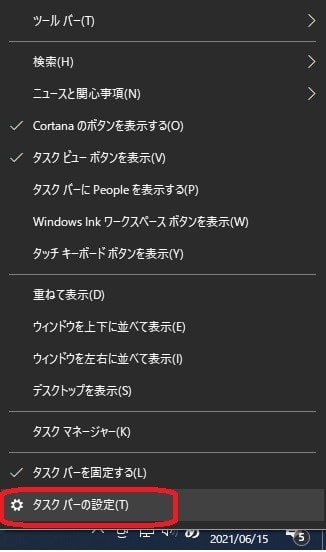
3、タスクバーの設定画面が表示します

2、通知領域のところまで下にスクロールします
下記の表示/非表示ができます
(1)タスクバーに表示するアイコンを選択
(2)システムアイコンのオン/オフの切り替え

4、タスクバーに表示するアイコンを選択
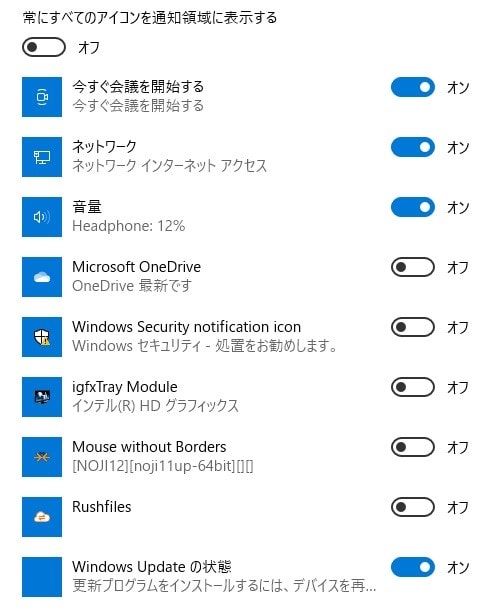
5、システムアイコンのオン/オフの切り替え























